Bank koppelen aan iMUIS Online
ABN AMRO
Om gebruik te kunnen maken van de ABN AMRO bankkoppeling, heb je het volgende nodig:
- iMUIS Online module Bankieren
- Online Bankieren ABN-AMRO zakelijk
Stap 1: Meld je aan voor iMUIS Online Bankieren
Werk je al met iMUIS Online? Breid dan je abonnement uit met iMUIS Online Bankieren. Ga naar Beheer – Mijn gegevens – Tabblad Abonnement om je te abonneren op de module iMUIS Online Bankieren. Indien je accountant je abonnement beheert, dient hij dit voor jou aan te vragen.
Werk je nog niet met iMUIS Online? Dan kun je je hier of via je accountant aanmelden. Je krijgt een e-mail van MUIS Software met een orderbevestiging in de bijlage. Indien je deze ondertekend aan ons retourneert, activeren wij de module. Na activering kun je inloggen in je administratie. Selecteer vervolgens het menu Financieel – Bankieren – Afschriften Inlezen en volg de instructies op het scherm.
Stap 2: Ga naar iMUIS Online en log in.
Stap 3: Ga naar Financieel – Bankieren – Tabellen/Stamgegevens – Bankrekening.
Vul hier je rekeningnummer bij de ABN AMRO in. De ABN AMRO boekhoudkoppeling bestaat uit de onderdelen Afschriften Inlezen, Betalingen uitschrijven en Incasso’s uitschrijven. Voor al deze onderdelen afzonderlijk dien je de betreffende instellingen in de tabel Bankrekening te maken. De onderdelen die je niet gebruikt kun je blokkeren. Voor meer informatie bij het invullen van de velden kunt u de iMUIS Online Help aanroepen via de [F1] toets.
Stap 4: Ga naar Financieel – Bankieren – Afschriften Inlezen
Je bent nu in het beginscherm van Afschriften Inlezen. Je kunt je aanmelden voor de ABN AMRO boekhoudkoppeling door op de knop [Nu aanmelden] te klikken en de instructies te volgen op je scherm. Na activering van de ABN AMRO boekhoudkoppeling komen de bankafschriften eerstvolgende werkdag beschikbaar in iMUIS Online.
Rabobank
Om gebruik te kunnen maken van de Rabobank bankkoppeling, heb je het volgende nodig:
- iMUIS Online module Bankieren
- Online Bankieren RABOBANK Professional (zakelijk)
Stap 1: Meld je aan voor iMUIS Online Bankieren
Werk je al met iMUIS Online? Breid dan je abonnement uit met iMUIS Online Bankieren. Ga naar Beheer – Mijn gegevens – Tabblad Abonnement om je te abonneren op de module iMUIS Online Bankieren. Indien je accountant je abonnement beheert, dient hij dit voor jou aan te vragen.
Werk je nog niet met iMUIS Online? Dan kun je je hier of via je accountant aanmelden. Je krijgt een e-mail van MUIS Software met een orderbevestiging in de bijlage. Indien je deze ondertekend aan ons retourneert, activeren wij de module. Na activering kun je inloggen in je administratie. Selecteer vervolgens het menu Financieel – Bankieren – Afschriften Inlezen en volg de instructies op het scherm.
Stap 2: Ga naar iMUIS Online en log in.
Stap 3: Ga naar Financieel – Bankieren – Tabellen/Stamgegevens – Bankrekening.
Vul hier je rekeningnummer bij de Rabobank in. De Rabobank boekhoudkoppeling bestaat uit de onderdelen Afschriften Inlezen, Betalingen uitschrijven en Incasso’s uitschrijven. Voor al deze onderdelen afzonderlijk dien je de betreffende instellingen in de tabel Bankrekening te maken. De onderdelen die je niet gebruikt kun je blokkeren. Voor meer informatie bij het invullen van de velden kunt u de iMUIS Online Help aanroepen via de [F1] toets.
Stap 4: Ga naar Financieel – Bankieren – Afschriften Inlezen
Je bent nu in het beginscherm van Afschriften Inlezen. Je kunt je aanmelden voor de Rabobank boekhoudkoppeling door op de knop [Nu aanmelden] te klikken. iMUIS Online stuurt een sms-code naar je telefoon. Voor de instelling van het juiste telefoonnummer: ga naar Beheer – Mijn gegevens.
Stap 5: Log in op Rabobank Internetbankieren Professional (zakelijk)
Kies [Internetbankieren – Betalen & Sparen] en ga naar Online boekhoudpakket, selecteer MUIS Software en klik onderaan op Onderhoud;
– Vul de sms-code in die je op je telefoon hebt ontvangen;
– Selecteer de Rabobank rekening die je wilt koppelen;
– Kies de dienst die je wilt activeren (afschriften, betalingen, incasso);
– Bevestig je keuze middels je Rabo Reader.
De boekhoudkoppeling is hiermee gemaakt. Je bankafschriften komen vanaf de eerstvolgende werkdag beschikbaar in iMUIS Online.
ING
Om gebruik te kunnen maken van de ING bankkoppeling, heb je het volgende nodig:
- iMUIS Online module Bankieren
- Online Bankieren ING (zakelijk)
Stap 1: Meld je aan voor iMUIS Online Bankieren
Werk je al met iMUIS Online? Breid dan je abonnement uit met iMUIS Online Bankieren. Ga naar Beheer – Mijn gegevens – Tabblad Abonnement om je te abonneren op de module iMUIS Online Bankieren. Indien je accountant je abonnement beheert, dient hij dit voor jou aan te vragen.
Werk je nog niet met iMUIS Online? Dan kun je je hier of via je accountant aanmelden. Je krijgt een e-mail van MUIS Software met een orderbevestiging in de bijlage. Indien je deze ondertekend aan ons retourneert, activeren wij de module. Na activering kun je inloggen in je administratie. Selecteer vervolgens het menu Financieel – Bankieren – Afschriften Inlezen en volg de instructies op het scherm.
Stap 2: Ga naar iMUIS Online en log in.
Stap 3: Ga naar Financieel – Bankieren – Tabellen – Bankrekening.
Vul hier je ING-rekeningnummer in.
Stap 4: Ga naar Financieel – Bankieren – Afschriften Inlezen.
Je bent nu in het beginscherm van Afschriften Inlezen. Selecteer de ING-bankrekening. Je kunt je aanmelden voor de Mijn ING Zakelijk-koppeling door op de knop [Nu aanmelden] te klikken. iMUIS Online stuurt een TAN-code per SMS naar je telefoon. Voor de instelling van het juiste telefoonnummer: ga naar Beheer – Mijn gegevens
Stap 5: Log in op je Mijn ING Zakelijk
Zoek naar de link ‘’koppeling Online Boekhoudpakket’’. Ga naar deze pagina voor de aanvraag van de boekhoudkoppeling.
– Selecteer MUIS Software als leverancier en klik op de knop [Rekening onderhouden];
– Je bankrekening wordt nu getoond met drie te activeren opties: transacties, betalingen en incasso’s;
– Om afschriften automatisch te ontvangen stel je de optie ‘’transacties’’ in op JA en sla je deze instelling op. Wij adviseren je de opties betalingen en incasso’s te activeren, zodat je eenvoudig betalingen en incasso’s kunt uitschrijven naar je bank voor verdere afhandeling op basis van je iMUIS Online abonnement Bankieren en Incasso;
– Vul nu je TAN-code in die je op je telefoon ontvangen hebt. Na het invullen kom je automatisch weer in het programma ‘’Afschriften inlezen’’ binnen iMUIS Online;
– Klik op de knop verversen om de laatste stap te voltooien. De eerste bankafschriften zullen nu een dag later door de bank worden aangeboden.
KNAB
Om gebruik te kunnen maken van de Knab bankkoppeling, heb je het volgende nodig:
- iMUIS Online module Bankieren
- Online Bankieren Knab (zakelijk)
Stap 1: Meld je aan voor iMUIS Online Bankieren
Werk je al met iMUIS Online? Breid dan je abonnement uit met iMUIS Online Bankieren. Ga naar Beheer – Mijn gegevens – Tabblad Abonnement om je te abonneren op de module iMUIS Online Bankieren. Indien je accountant je abonnement beheert, dient hij dit voor jou aan te vragen.
Werk je nog niet met iMUIS Online? Dan kun je je hier of via je accountant aanmelden. Je krijgt een e-mail van MUIS Software met een orderbevestiging in de bijlage. Indien je deze ondertekend aan ons retourneert, activeren wij de module. Na activering kun je inloggen in je administratie. Selecteer vervolgens het menu Financieel – Bankieren – Afschriften Inlezen en volg de instructies op het scherm.
Stap 2: Ga naar iMUIS Online en log in.
Stap 3: Ga naar Financieel – Bankieren – Tabellen/Stamgegevens – Bankrekening.
Vul hier je rekeningnummer bij de Knab in. De Knab boekhoudkoppeling bestaat uit de onderdelen Afschriften Inlezen, Betalingen uitschrijven en Incasso’s uitschrijven. Voor al deze onderdelen afzonderlijk dien je de betreffende instellingen in de tabel Bankrekening te maken. De onderdelen die je niet gebruikt kun je blokkeren. Voor meer informatie bij het invullen van de velden kunt u de iMUIS Online Help aanroepen via de [F1] toets.
Stap 4: Ga naar Financieel – Bankieren – Afschriften Inlezen
Je bent nu in het beginscherm van Afschriften Inlezen. Je kunt je aanmelden voor de Knab boekhoudkoppeling door op de knop [Nu aanmelden] te klikken. iMUIS Online stuurt een sms-code(controlegetal) naar je telefoon. Voor de instelling van het juiste telefoonnummer: ga naar Beheer – Mijn gegevens
Stap 5: Log in bij je persoonlijke bankomgeving van Knab
– Klik op ‘Betalen’ en vervolgens op ‘Boekhoudpakket koppelen’;
– Selecteer de gewenste rekening;
– Klik op ‘Betalen’ en vervolgens op ‘Boekhoudpakket koppelen’;
– Klik op ‘MUIS Software’;
– Klik op ‘Open iMUIS Online zakelijke boekhoudkoppeling’;
– Klik op ‘Eenmaal toestaan’;
– Vul hier je controlegetal uit de sms in;
– Klik op ‘Opslaan’;
– Bevestig de aanvraag door met je Cardreader op ‘Goedkeuren’ te klikken.
Na de bevestiging is de boekhoudkoppeling een feit en komen je bankafschriften vanaf de eerstvolgende werkdag beschikbaar in iMUIS Online.




Leave A Comment